Niimbot D110 - печатаем этикетки с компьютера
Захотелось мне компактный принтер этикеток приобрести. Чтобы там коробочки и бутылочки всякие маркировать. Выбор пал на нынче популярный Bluetooth принтер Niimbot D110.
Приложение для него существует только для телефона. Это удобно в тех условиях, когда нет компьютера под рукой. И в случае, если приложение сделано хорошо.
А пока мы имеем:
- при каждом входе в приложение нужно посмотреть рекламу;
- в приложении для сохранения шаблонов требуется регистрация;
- шрифты при пикселизации выглядят жутковато, непонятно как будет выглядеть этикетка до печати;
- дизайнить этикетки с помощью пальца - то ещё удовольствие;
- для просмотра заготовок, иконок требуется включать VPN;
- оптимизация оставляет желать лучшего, всё тормозит.
Поэтому попробуем напечатать этикетки при помощи компьютера.
Существует проект AndBondStyle/niimprint (доработанный форк kjy00302/niimprint) на Python. Проект реализует протокол обмена принтера и позволяет печатать картинки с компьютера по Bluetooth. Если последнего на компьютере нет, то необходим адаптер. У меня такой:

Ко всему прочему при печати этим способом игнорируется проверка оригинальности ленты, поэтому можно печатать на чём попало. Для тестов я вставлял куски чеков, чтобы не тратить этикетки.
Определение mac адреса принтера
Данные моего принтера:
Серийный номер: G326030306
Аппаратная версия: 13.10
Версия прошивки: 13.10У принтера два mac адреса. Один обычный, другой - BLE. В моём случае это:
03:26:03:C3:F9:11- нужный26:03:03:c3:f9:11- BLE
Нужный нужный адрес я нашёл с помощью BluetoothView. Утилита не показывает BLE устройства, а это как раз нам и надо.
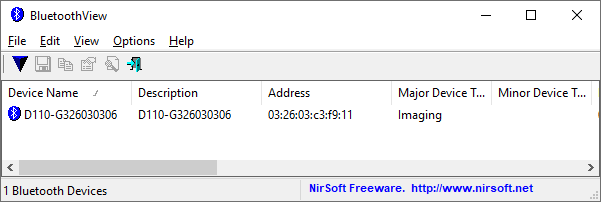
Настройка niimprint
Теперь займёмся niimprint. Инструкция для Windows.
-
Устанавливаем Python 3.11+, если ещё это не сделали. Открываем окно команд.
-
Клонируем или скачиваем репозиторий
git clone https://github.com/AndBondStyle/niimprint -
Переходим в директорию репозитория
cd niimprint -
Создаем и активируем виртуальное окружение, чтобы не засорять глобальный список пакетов
python -m venv venv venv\Scripts\activate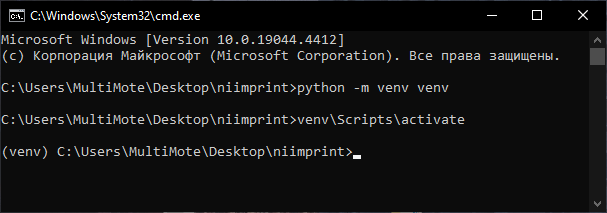
-
Теперь устанавливаем зависимости. Тут уже как больше хочется.
-
Напрямую
pip install -r requirements.txtДалее из-за того, что проект выполнен в виде модуля, чтобы всё работало, нужно выполнить
set PYTHONPATH=<текущий путь>Например
set PYTHONPATH=D:\Apps\niimprint :: или set PYTHONPATH=%cd% -
Через Poetry как задумывалось автором
pip install poetry poetry install
-
-
Запускаем печать
-
Напрямую
python niimprint --model d110 --conn bluetooth --addr 03:26:03:C3:F9:11 --rotate 90 --density 2 --image template_15x30.png--model d110— модель принтера d110--conn bluetooth— тип соединения bluetooth--addr 03:26:03:C3:F9:11— bluetooth адрес--rotate 90— использовать альбомную ориентацию картинки--density 2— плотность 3 (1-3 для d110)--image template_15x30.png— изображение для печати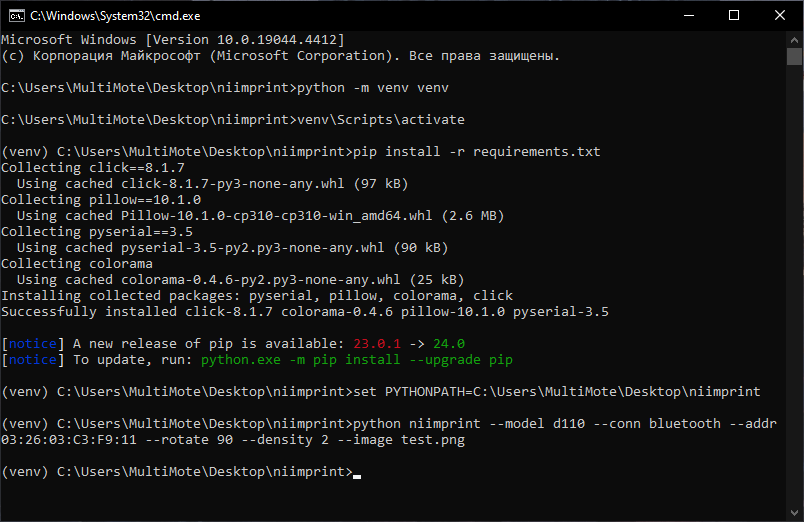
-
Через Poetry
poetry run <команда выше>
В первый раз появится запрос сопряжения
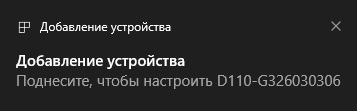
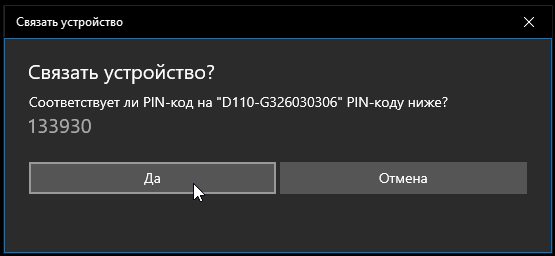
Если mac адрес указан верно, то сопряжение завершится успешно и сразу начнётся печать.
-
Упрощение печати - добавление принтера в меню “Отправить”
-
В адресной строке проводника ввести
shell:sendtoи нажать Enter. -
В открывшейся директории создать файл
niimprint.cmdили с другим именем по желанию. -
Содержимое файла отредактировать под себя:
@echo off set NIIMPRINT_DIR=D:\Apps\niimprint set PYTHONPATH=%NIIMPRINT_DIR% cd /d %NIIMPRINT_DIR% venv\Scripts\python.exe niimprint --model d110 --conn bluetooth --addr 03:26:03:C3:F9:11 --rotate 90 --density 2 --image "%1" if %errorlevel% neq 0 pause
Теперь кликаем правой кнопкой по картинке и выбираем niimprint.cmd
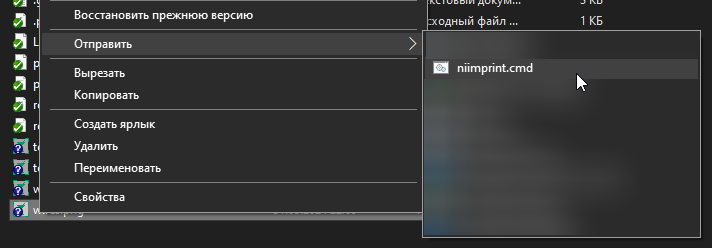
При успешной печати окно команд закроется, при ошибке - останется открытым.
Подготовка изображений
Разрешение печати у D110 - 8 пикселей на мм (~203 dpi). Максимальная высота печати - 15 мм.
Максимальная высота картинки: 8 пикс. * 15 мм = 120 пикс.
Но на деле - немного меньше - 96 пикс. Это максимальное разрешение печатающей головки.
Итак, для этикетки шириной 30 мм и высотой 15 мм разрешение картинки должно быть 240 x 96 пикс. Также нужно отступить немного от краёв, так как позиционирование не совсем точное.
Картинки лучше сразу преобразовывать в чёрно-белые, без оттенков серого. Так можно сразу понять как будет выглядеть этикетка. Вот, например, как будет выглядеть шрифт, у которого остались оттенки серого:
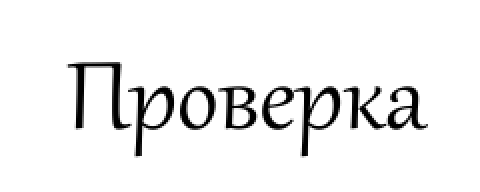

Шрифт стал страшным и зубастым (как и происходит при печати с телефона). А теперь изначально сделаем картинку чёрно-белой:


Так уже лучше. Поэтому нужно сразу использовать шрифты, которые нормально будут выглядеть без сглаживания.
Как выглядит градиент и пиксельная сетка без постобработки (слева артефакт от прошлой печати, повторно использовал этикетку):
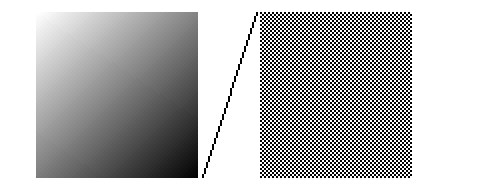
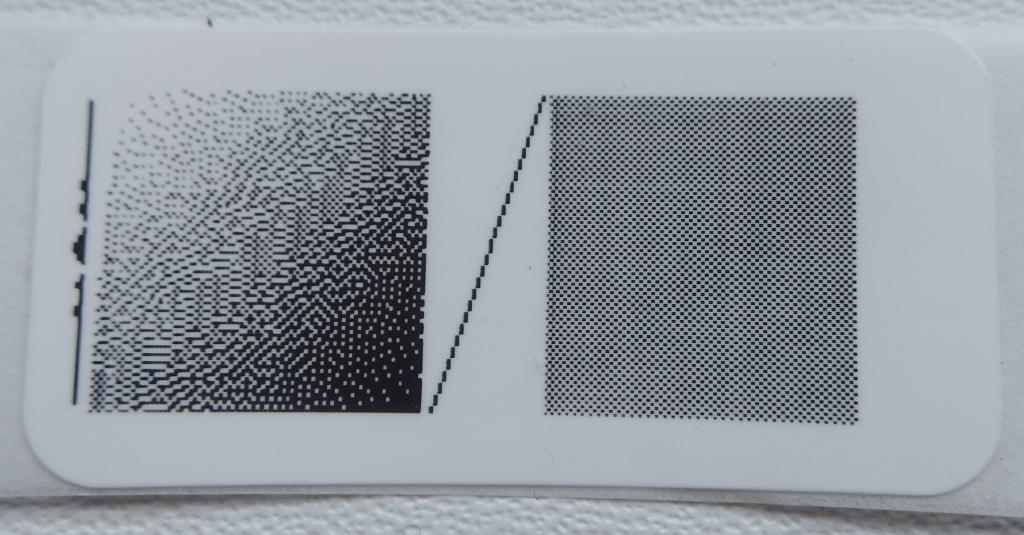
Мои шаблоны для этикеток
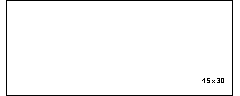

Шаблон 15x30мм (240x96) - проект для Krita. В проекте есть фильтрующие слои для растрирования изображения в псевдополутоновое.
Прочее полезное
Как печатать с телефона на любой термобумаге
Может пригодиться для проверки что получится при печати, а этикетки тратить не хочется.
-
Вставить замену бумаги лицевой стороной вниз

-
Приложить оригинальную ленту этикеткой к корпусу

-
Закрыть крышку.
После закрытия крышки принтер прочитает через корпус RFID метку на бобине и поймёт, что в него вставлена оригинальная лента. После этого ленту можно убрать.
⚠ Нужно понимать, что принтер каким-то образом понимает, сколько он отпечатал этикеток с конкретного картриджа (записывает в RFID метку или в собственную память). И, скорее всего, не станет печатать с телефона, когда посчитает, что исчерпал количество этикеток.
Печати через niimprint это не касается, проверка картриджа происходит на стороне клиента. Сам принтер проверяет только есть ли лента рядом с головкой (оптический датчик).
Дампы NFC меток оригинальных катушек
Найдены тут.
Альтернативы оригинальным наклейкам
Что плохо в данном принтере - этикетки стоят каких-то дурных денег. Например, в данный момент за этикетки 15x30 хотят около 450р за катушку (210 этикеток). Расходники по стоимости трети от принтера - не здорово. Поэтому неплохо бы поискать варианты замены.
Своими руками
Первым делом я провёл эксперимент.
Купил я такую катушку с термоэтикетками ECO (можно и TOP). Размер 58x40, 400шт. Обошлось мне это в 60р.

Далее я смоделировал и напечатал каркас для катушки, как в оригинале.
Затем отмерил и разрезал ленту вдоль, чтобы получилась полоса 15 мм.

Ленту намотал на катушку.

В итоге получилась катушка с наклейками 15х40, на которых принтер вполне себе спокойно печатает, при этом датчик в принтере успешно обнаруживает промежуток между наклейками.
Тест печати с разной плотностью. Последняя получилась после нажатия кнопки на принтере:

Понятно, что наклейки будут не такие долговечные, но по стоимости это ничто в сравнении с оригинальными картриджами.
От других производителей
Принтеры с похожими лентами:
- Marklife P15, P12, P11, DELI Q2, PRT, M11
- Phomemo Q30
